Systemwalker Runbook Automation Studioでは、以下のエレメントとともにJavaScript式が使用されています。
Complex Conditionalノード
Java Action
トリガ
Sequential Loopノード
JavaScript式をより効果的かつ簡単に作成できるように、いくつかの操作が用意されています。以下の図は、その例を示しています。
図11.47 JavaScript式の定義
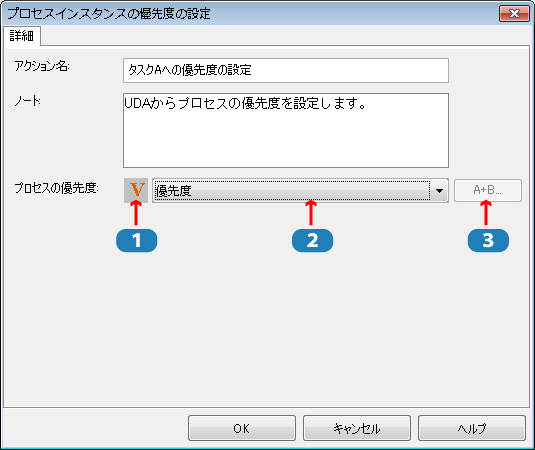
図中の数字の説明は以下のとおりです。
1 [式モード選択]ボタン
2 [式フィールド]
3 [式の作成]ボタン
[式モード選択]ボタン
[式モード選択]ボタンを使用して式モードを切り替えることができます。ボタンに表示される文字は、現在有効なモードを示しています。以下のモードがあります。
モード | ボタン | 説明 |
|---|---|---|
Constantモード |
| 単純定数(リテラル) JavaScript式に使用します。定数の例としては、 50 や 上司に相談 といった数値や文字列を指定できます。 |
Variableモード |
| UDAやアプリケーション変数を選択します。このモードに切り替えると、UDAやアプリケーション変数のリストが表示されます。 |
Expressionモード |
| 複合JavaScript式に使用します。複合JavaScript式は、UDA、演算子、JavaScript関数、および定数で構成されます。 以下にその例を示します。 "Process started" + uda.get("Description") Expressionモードでは、JavaScript式を直接入力することや、[式の作成]を使用して作成することができます。 |
[式フィールド]
[式フィールド]には、指定したJavaScript式が表示されます。
[式の作成]ボタン
[A+B...]ボタンをクリックすると、複合JavaScript式の作成に役立つ[式の作成]ダイアログが表示されます。
[式の作成]ダイアログ
[式の作成]ダイアログを使用すると、より効果的で実行可能なJavaScript式の作成時間を短縮できるだけでなく、誤りを減らすことができます。リストから式の基本要素を選択し、演算子をクリックして追加できます。このため、JavaScript構文に慣れていない場合、[式の作成]ダイアログを使用することによってJavaScript式をより簡単かつ迅速に作成できます。[式の作成]ダイアログには、作成したJavaScript式を使用する前にその妥当性を確認できる検証機能も備わっています。
以下の図は、[式の作成]ダイアログを示しています。
図11.48 [式の作成]ダイアログ
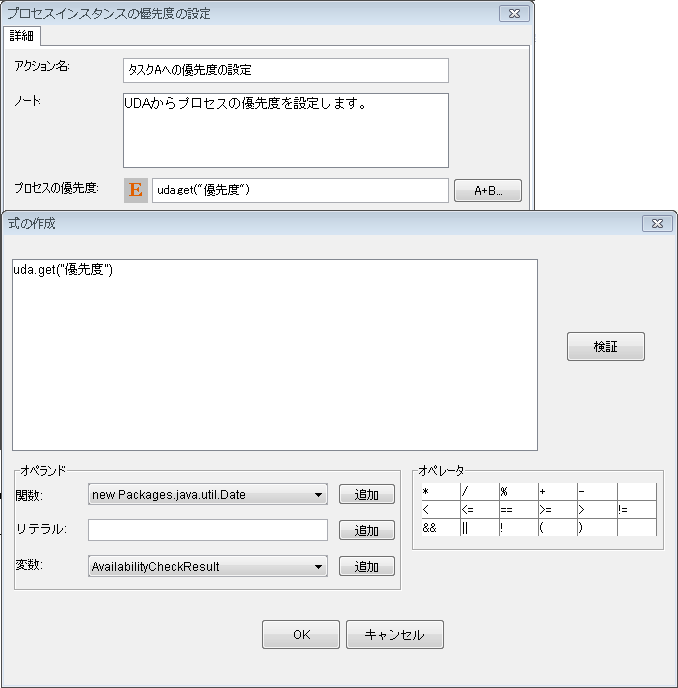
[式の作成]ダイアログは以下の各部分で構成されています。
式の表示領域
作成したJavaScript式が表示されます。
[ 検証 ]ボタン
作成したJavaScript式の妥当性を検証できます。[ OK ]ボタンをクリックしたときにも、妥当性の検証が実行されます。JavaScript式が有効でない場合は、診断情報を提供するエラーメッセージが表示されます。
[ オペランド ]領域
ドロップダウンリストからJavaScript関数やUDAを選択できます。また、値を直接入力することもできます。[ 追加 ]をクリックすると、その内容がJavaScript式に追加されます。
[ オペレータ ]領域
演算子をクリックしてJavaScript式に追加できます。標準のJavaScript演算子が用意されています。